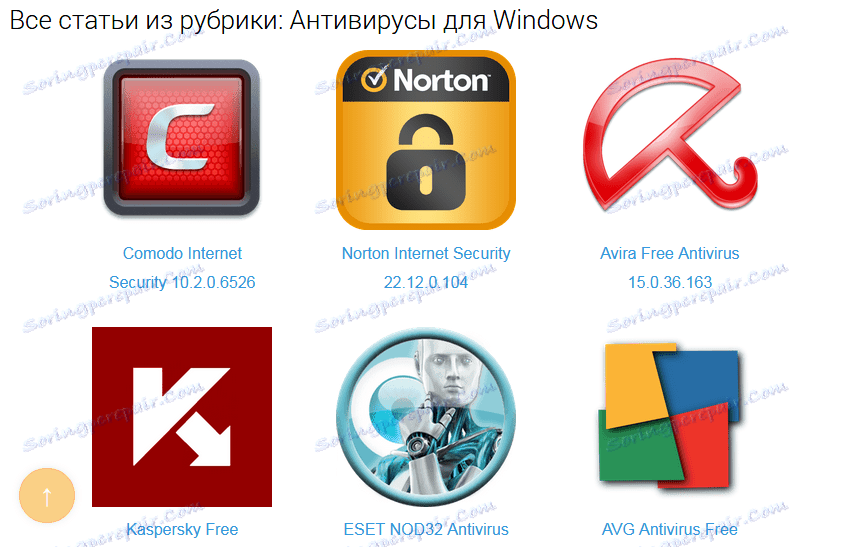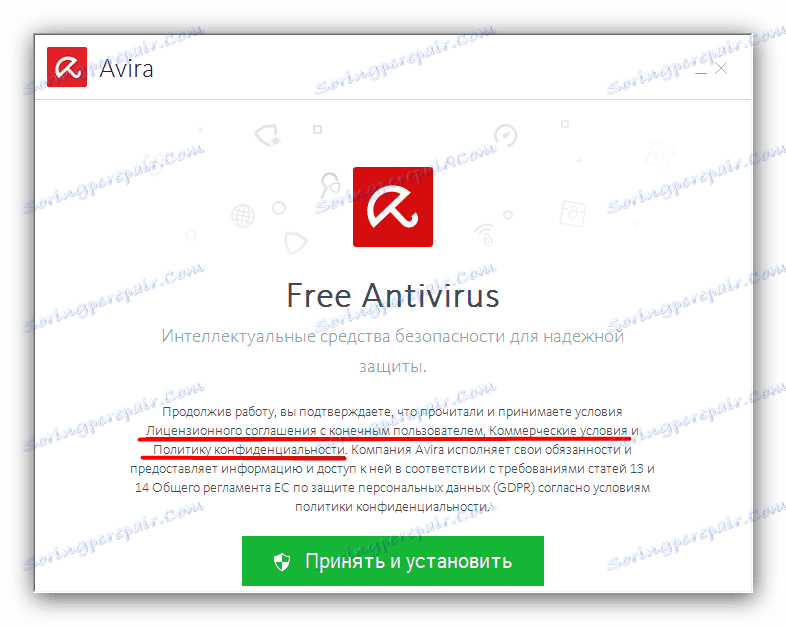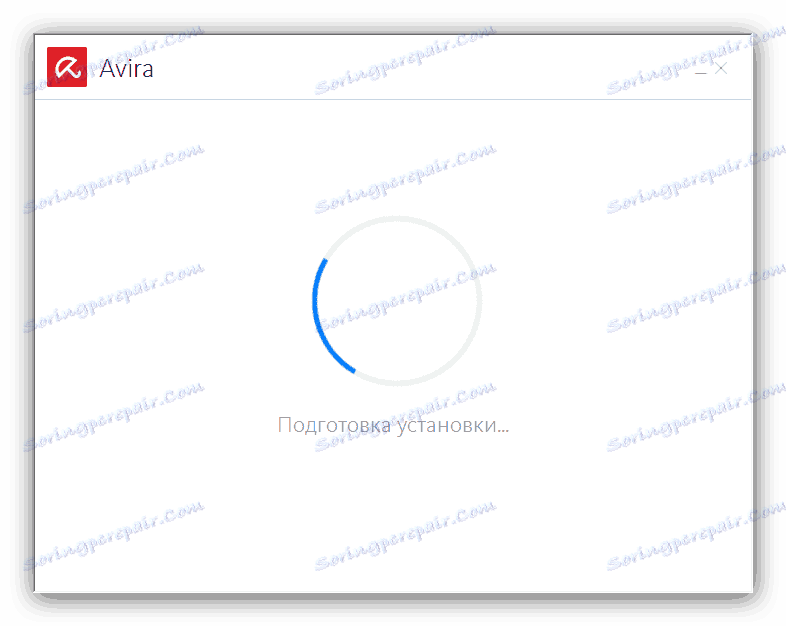Инсталирање бесплатног антивируса на рачунару
Недавно, масовни напади вируса на рачунаре постају све чешћи, због чега чак и најскептичнији корисници размишљају о инсталирању антивирусне заштите. У нашем данашњем чланку желимо да разговарамо о томе како да инсталирате антивирус на свој рачунар бесплатно.
Садржај
Ставили смо бесплатан антивирус
Поступак се састоји из две фазе: избор одговарајућег производа и његовог скидања, као и инсталације директно на рачунар. Размислите о могућим проблемима и методама за њихово елиминисање.
Фаза 1: Избор антивируса
На тржишту постоји десетина решења од најразличитијих компанија, како од великих играча, тако и нових произвођача. На нашем сајту налазе се прегледи најчешћих заштитних пакета, од којих су и плаћени и бесплатни програми.
Више детаља: Антивирус за Виндовс
Ако је потребна заштита за инсталацију на ПЦ рачунару или лаптоп рачунару, припремили смо преглед ресурсних решења која не помажу, а које препоручујемо и за читање.
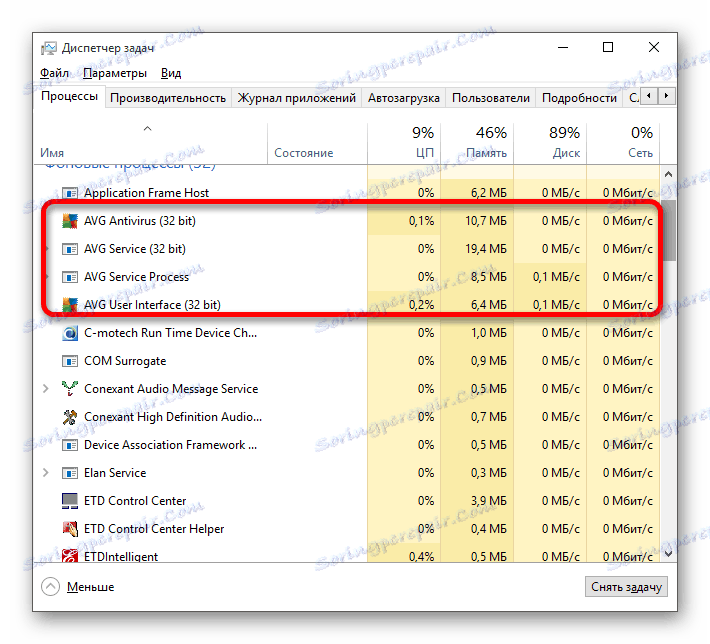
Више детаља: Антивирус за слаб компјутер
Такође имамо детаљно упоређивање неких бесплатних могућности заштите Аваст Фрее Антивирус , Авира и Касперски Фрее Антивирус Стога, ако бирате између ових програма, наши чланци ће вам бити корисни.
Више детаља:
Упоређивање антивирусних супстанци Авира и Аваст
Упоређивање антивирусних програма Аваст Фрее Антивирус и Касперски Фрее
Фаза 2: Инсталација
Пре него што започнете процедуру, уверите се да на рачунару не постоје други антивируси: такви програми често су у сукобу једни са другима, што доводи до различитих врста поремећаја.
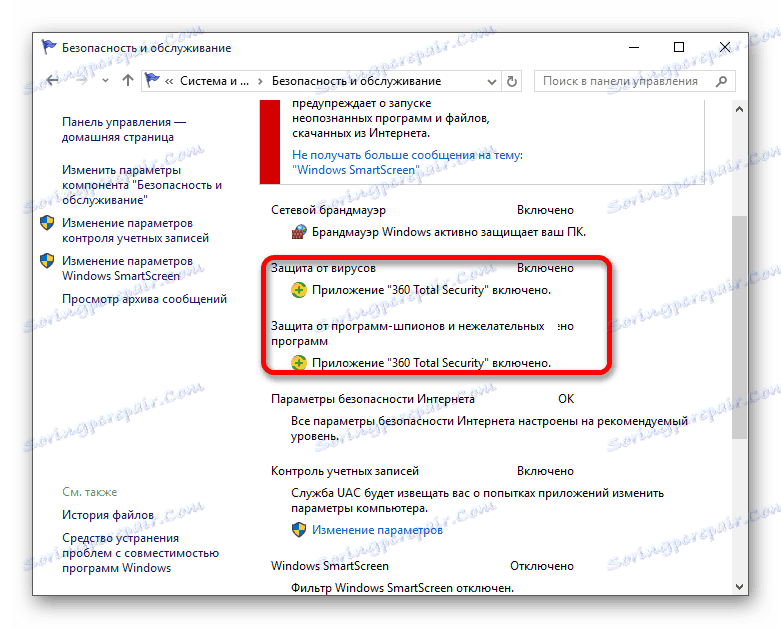
Више детаља: Потражите антивирус инсталиран на рачунару
Ако је сигурносна апликација већ инсталирана на рачунару или лаптопу, користите доле наведена упутства да је деинсталирате.
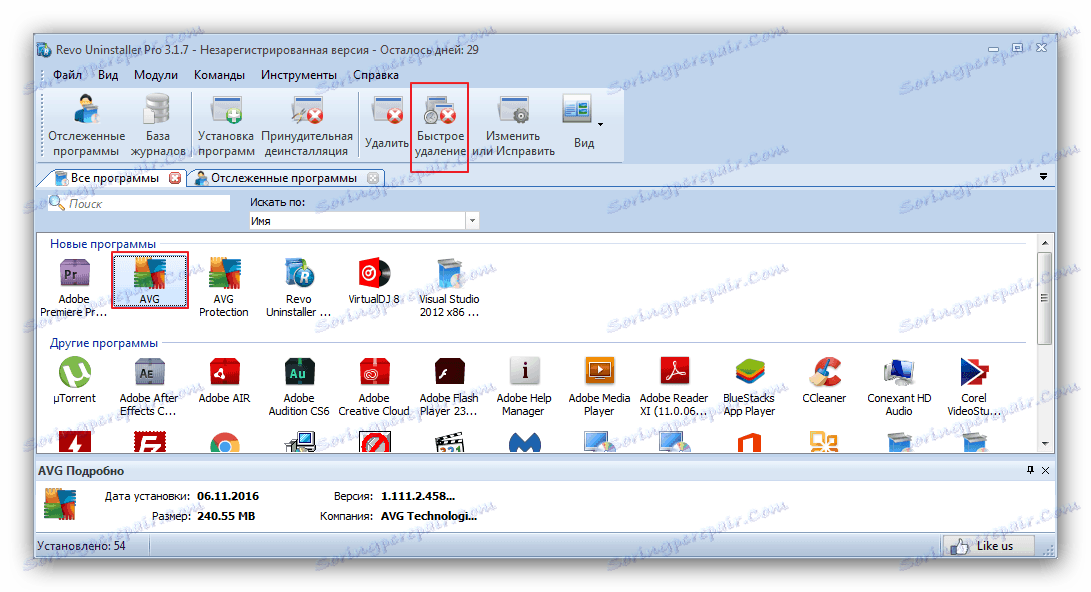
Лекција: Уклоните антивирус из рачунара
Инсталирање антивирусног софтвера се не разликује много од инсталације било ког другог програма. Главна разлика је у томе што је немогуће одабрати локацију ресурса, јер за пуно извршавање такве апликације морају бити на диску система. Друга опомена - инсталатери већине антивирусних програма нису аутономни и уносе потребне податке у процес, јер им је потребна стабилна веза са Интернетом. Пример поступка биће приказан на основу Авира Фрее Антивирус.
- Приликом преузимања са службене веб локације, доступни су и посебни Авира Фрее Антивирус и Фрее Сецурити Суите . За кориснике којима је потребна само опћа заштита, прва опција је погодна, а за оне који желе да добију додатне функције попут ВПН-а или сигурног претраживања, требало би да изаберете другу.
- Покрените инсталатер на крају преузимања. Пре него што започнете инсталацију, обавезно прочитајте уговор о лиценци и политику приватности, доступан на линковима означеним на екрану.
![Повезивање са корисничким уговорима пре инсталирања Авира Фрее Антивирус]()
Да започнете процедуру, кликните на дугме "Прихвати и инсталирај" . - Сачекајте да инсталатер припрема потребне датотеке.
![Процес инсталације Авира Фрее Антивирус]()
Током процеса инсталације, Авира Фрее Антивирус ће понудити да додају неке додатне компоненте. Ако их не требате, кликните на "Скип Ревиев" у горњем десном углу. - Кликните на "Старт Авира Фрее Антивирус" након што је процедура завршена.
- Готово - инсталиран је сигурносни софтвер.
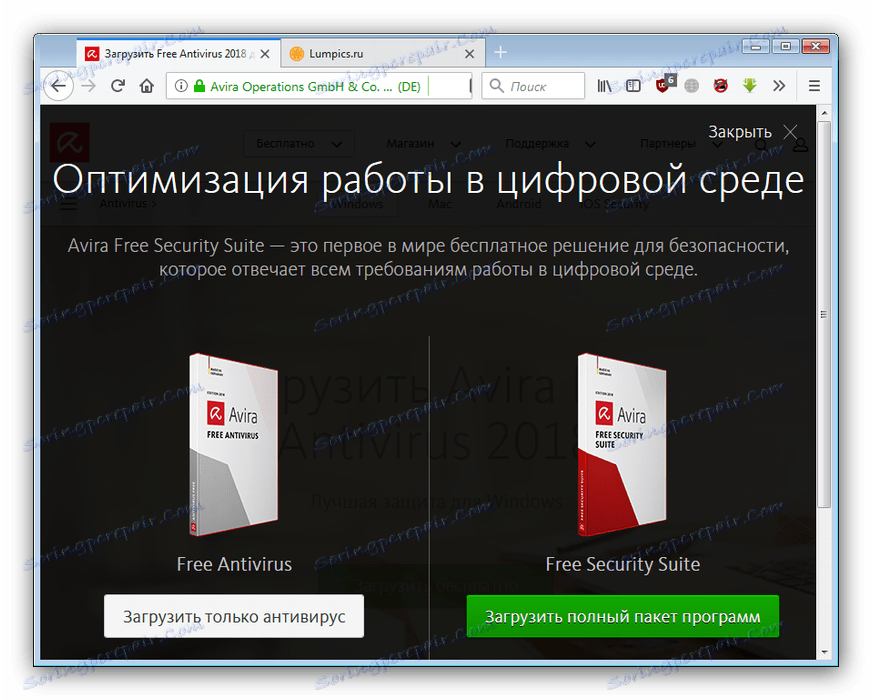
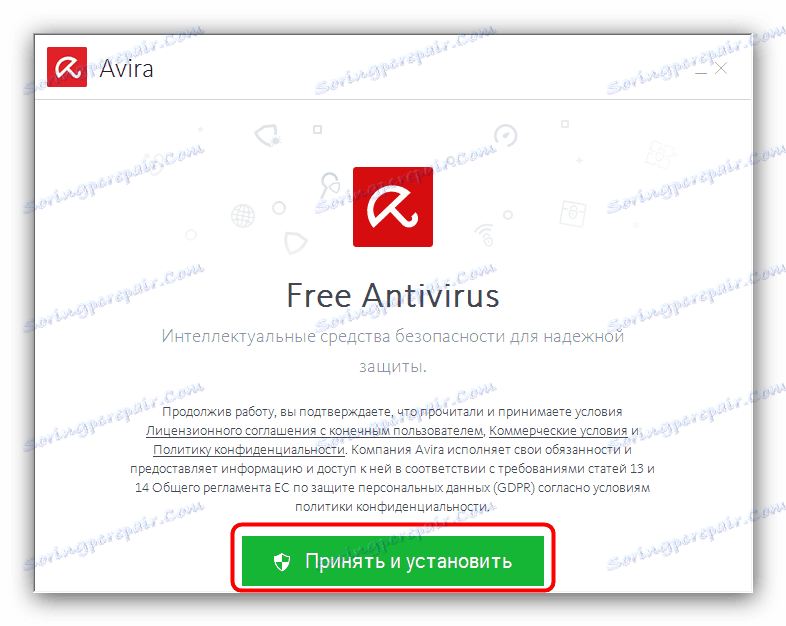

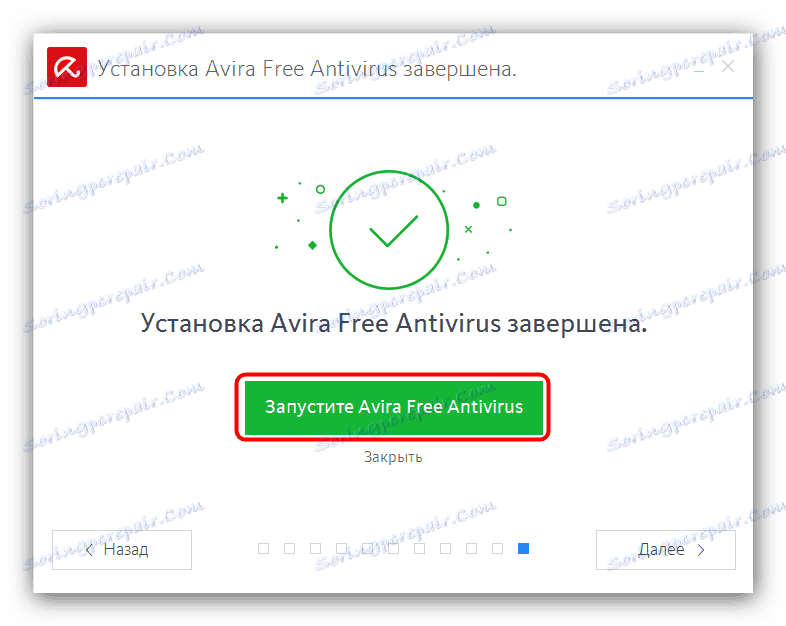
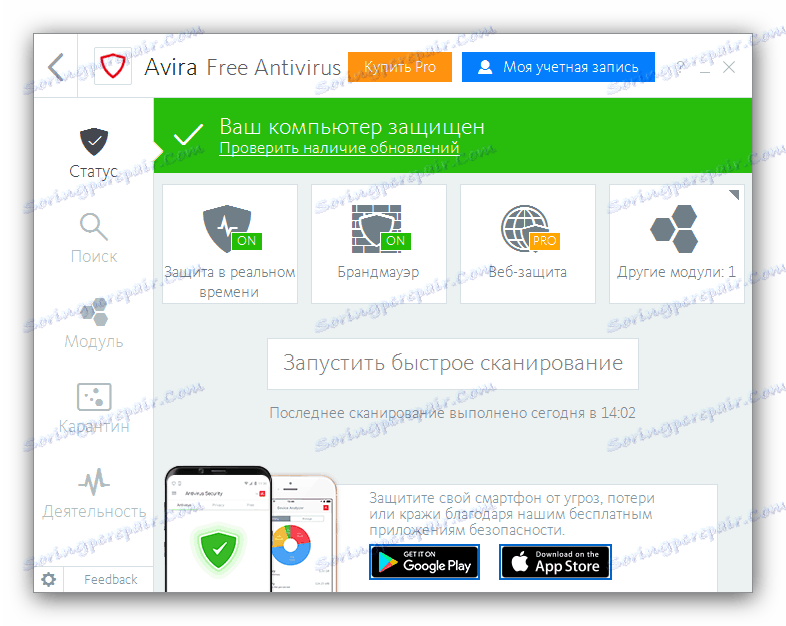
Погледајте и:
Инсталација Аваст Антивирус
Проналажење решења за Аваст инсталацијске проблеме.
Решавање проблема
Као што показује пракса, ако се током инсталације не појављују проблеми, онда са даљим покретањем и оперативношћу антивирусног софтвера не би требало да буду превише. Ипак, с времена на време може доћи до непријатних проблема. Размислите о њима најкарактеристичније.
Авира: грешка у скрипти
Када радите са Авира, често видите прозор с следећим упозорењем: 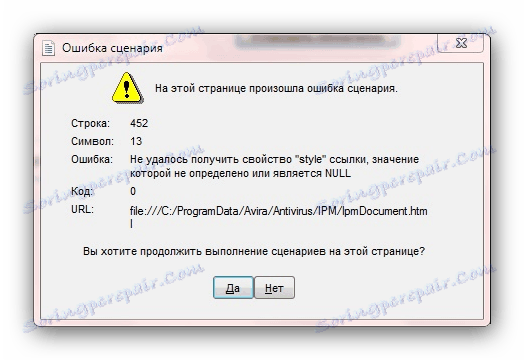
То значи оштећење једне од програмских компоненти. Користите доле наведена упутства да бисте решили проблем.
Више детаља: Зашто се грешка скрипте појављује у Авира-у
Проблеми са радом Аваста
Упркос великом раду на оптимизацији и унапређењу програма, чешки антивирус понекад функционише повремено или уопште не функционише. Могући разлози за појаву проблема и метода за њихово исправљање већ су разматрани, па се нећемо понављати. 
Више детаља: Проблеми са лансирањем Аваст Антивирус
Лажна покренута заштита
Алгоритми већине безбедносних програма исправно препознају пријетње, али понекад дају лажни аларм. У таквим случајевима можете додати очигледно сигурне датотеке, програме или локације за изузећа.
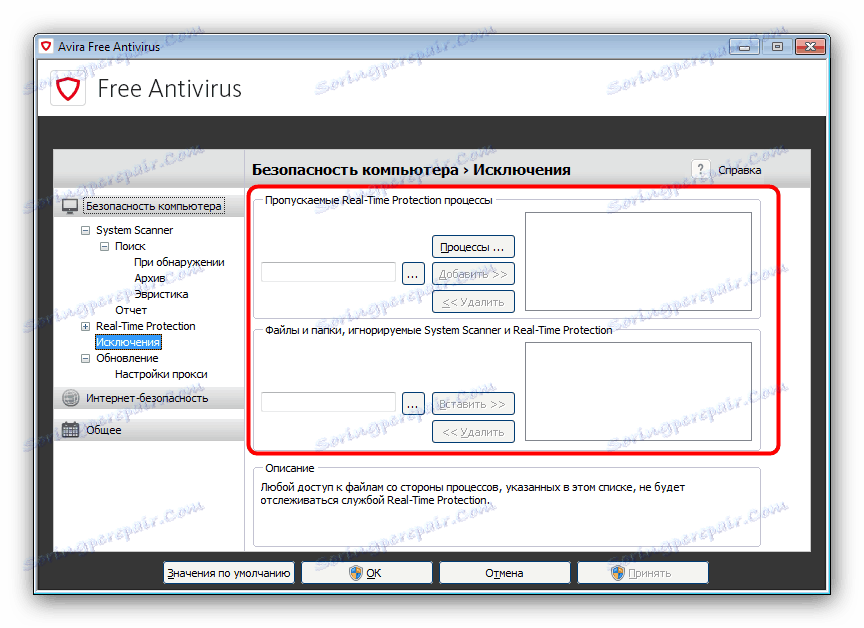
Више детаља: Како додати изузетак антивирусу
Закључак
Сумирајући, желимо да напоменемо да је плаћено решење у већини случајева поузданије од бесплатне, али бесплатни антивирус је прилично погодан за основну заштиту кућног рачунара.